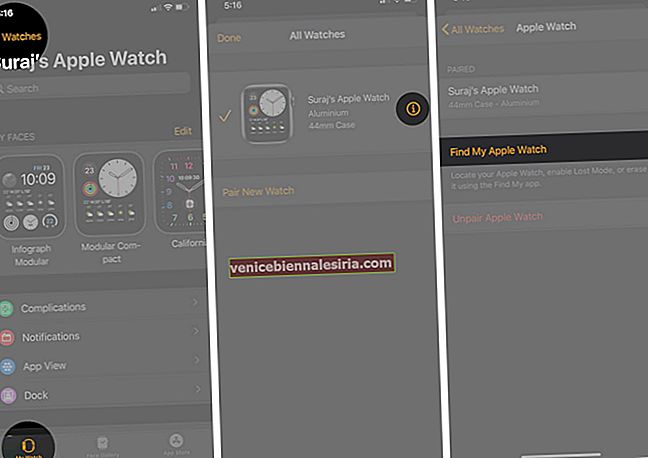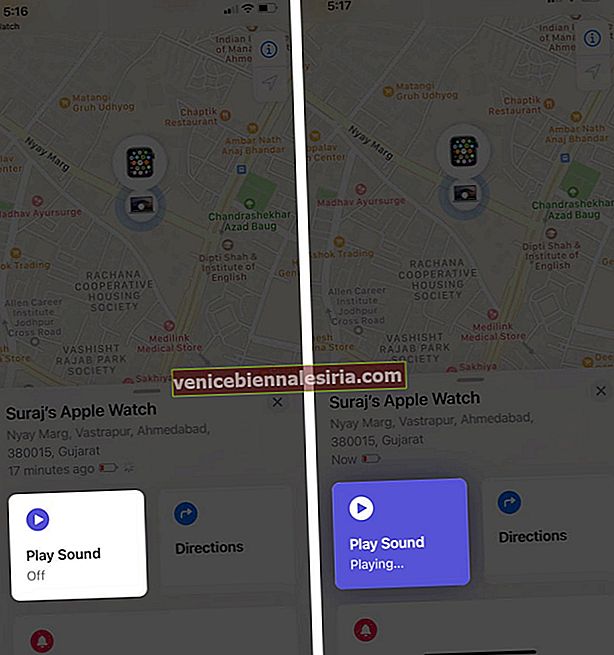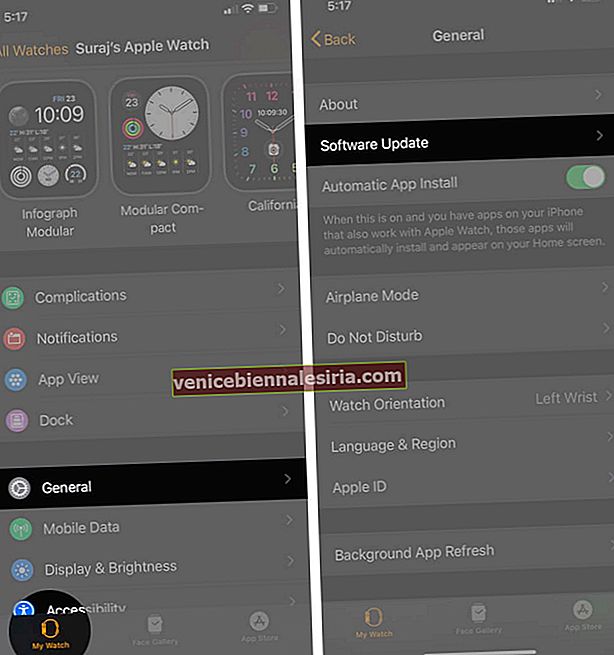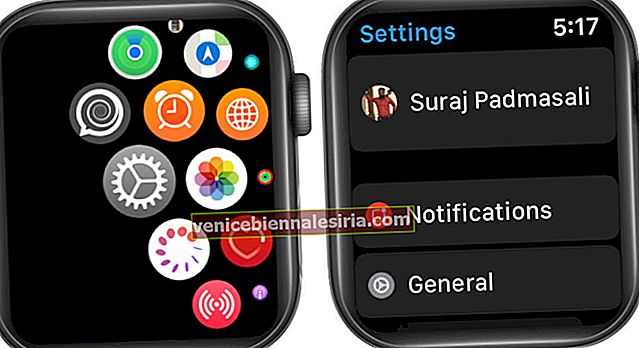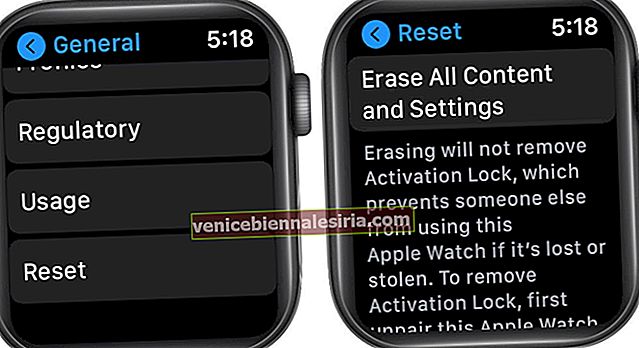Apple Watch kan fastna vid start av Apple-logotypen av olika anledningar. Tack och lov, om det är ett programvaruproblem, har vi riktiga lösningar som löser detta problem. När klockan är ute från det ofrysta scenen kan du fortsätta använda den normalt. Så, utan vidare, låt oss ta en titt på vad du kan göra om din Apple Watch sitter fast på Apple-logotypen .
- Tvinga om klockan
- Använd Hitta min Apple Watch för att låsa upp den
- Koppla från din Apple Watch och para ihop den igen
- Uppdatera till den senaste watchOS
- Fabriksåterställ din Apple Watch
1. Tvinga om klockan
Force Restart är ett steg före att stänga av och sätta på din klocka.
Eftersom din klocka sitter fast på Apples logotyp, starta om den hårt genom att trycka på sidoknappen och Digital Crown tillsammans . När du ser Apple-logotypen igen på skärmen, lämna knapparna. Ge klockan upp till en och en halv minut för att starta normalt.

2. Använd Hitta min Apple Watch för att låsa upp den
Ibland kan det här lilla tricket att använda funktionen Hitta min låsa upp den fasta Apple-logotypen på klockskärmen. Så här gör du.
- Öppna Watch- appen på den ihopparade iPhone och tryck på Min klocka .
- Tryck på Alla klockor uppe till vänster.
- Tryck på “ i ” bredvid ditt klocknamn.
- Tryck på Hitta min Apple Watch . Hitta min app öppnas automatiskt. Logga in vid behov.
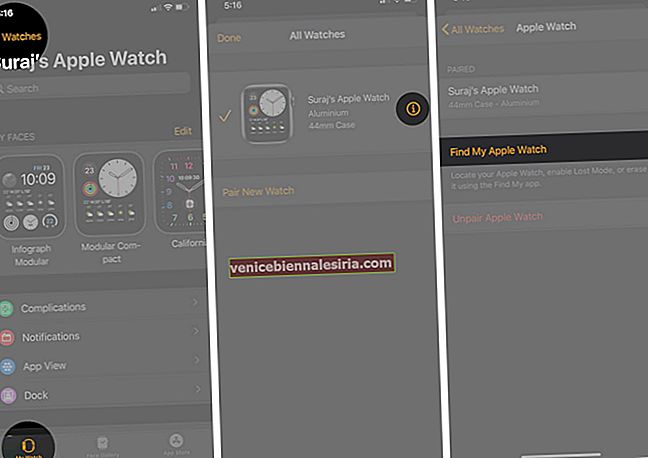
- Välj din Apple Watch från listan över enheter, om det behövs. Klicka på Spela upp ljud . Detta stänger ur klockan från skärmen "fast vid Apple-logotypen". Om det inte gör det, försök att spela upp ljudet några gånger till.
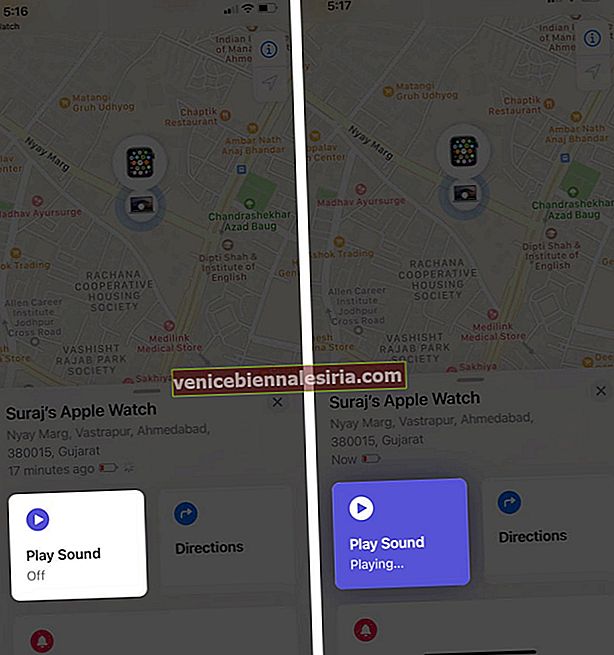
3. Koppla från din Apple Watch och para ihop den igen
När klockan är ur fast läge är det bra att koppla från den och sedan para ihop den igen. Detta kan hjälpa till att förhindra liknande problem inom en snar framtid. Vi har ett separat inlägg som visar hur du kopplar från och parar ihop Apple Watch.
4. Uppdatera till den senaste watchOS
Med varje programuppdatering försöker Apple åtgärda de befintliga problemen och introducera också nya funktioner. Om du står inför upprepade problem med din Apple Watch, se till att du kör den senaste watchOS. Du kan uppdatera direkt från klockan eller följa stegen nedan.
- Öppna Watch- appen på iPhone och tryck på My Watch .
- Klicka på Allmänt → Programuppdatering .
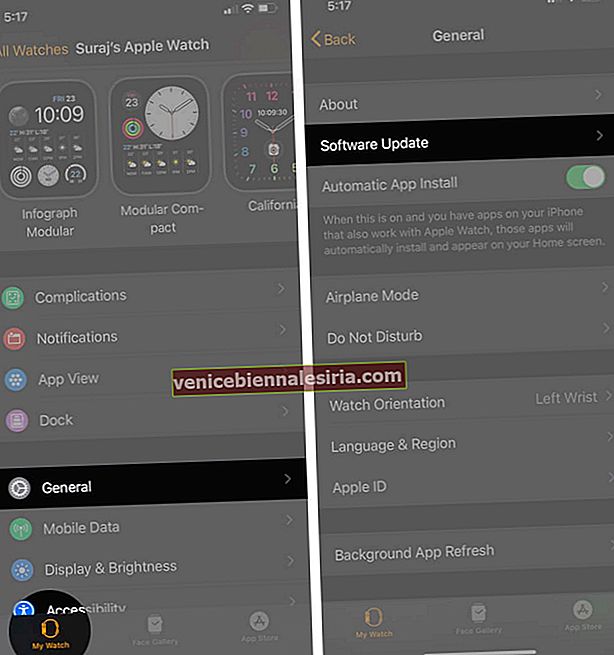
5. Fabriksåterställ din Apple Watch
Detta är ett stort steg men löser flera problem. När du fabriksåterställt din Apple Watch kommer den att vara internt ny. Alla appar, musik, foton, inställningar raderas och ställs in som standard. Så här gör du.
- Tryck på Digital Crown och tryck på appen Inställningar och tryck på Allmänt .
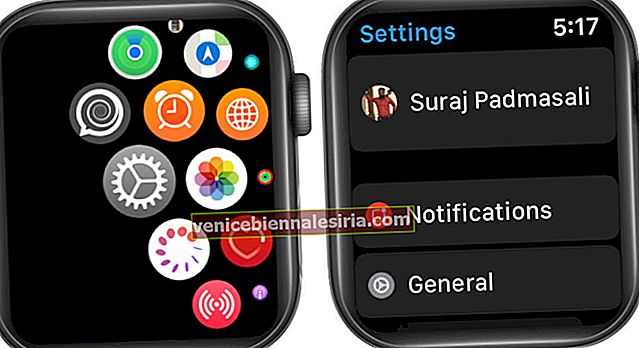
- Klicka nu på Återställ → Radera allt innehåll och inställningar .
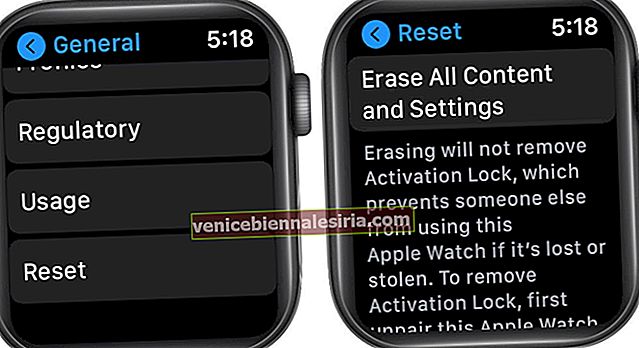
- Ange klockans lösenord om du blir ombedd och bekräfta din åtgärd.
När raderingen är klar ställer du in din klocka som ny. Återställ inte från en säkerhetskopia för att undvika att de gamla problemen överförs. När du har ställt in klockan kan du ladda ner de appar du använder mest och även synkronisera musik eller foton från iPhone.
Finns det hårdvaruproblem eller vattenskador?
Tappade du din Apple Watch eller är den vattenskadad? Om den bärbara produkten hade ett brant fall, är det troligt att det finns några interna problem. För detta måste du kontakta Apple Support. På samma sätt, om du tror att din klocka kan ha varit nedsänkt i vatten länge, ta den till ett Apple-servicecenter.
Loggar ut…
Det här är några av de verkliga sätten att lösa problemet med att Apple Watch fastnar i start-Apple-logotypen. Jag hoppas att en av lösningarna hjälpte till. Om din klocka fungerar bra, här är några relaterade inlägg som du kan kontrollera för att få ut det mesta av det.
LÄS NÄSTA:
- Hur man anpassar Apple Watch Face
- Hur man delar Apple Watch Faces
- Hur man använder sömnspårning på Apple Watch